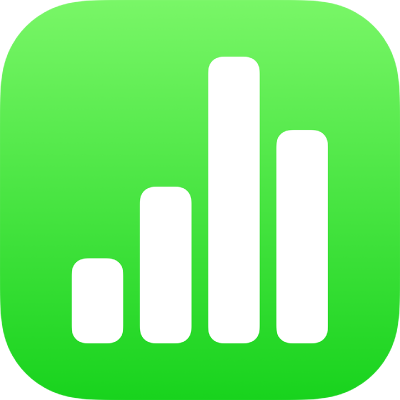
Ajouter du texte dans Numbers sur iPad
Pour ajouter du texte à une feuille, remplacez le texte fictif, ou ajoutez une zone de texte ou une forme et saisissez-y le texte.
Remplacer du texte fictif
Touchez le texte fictif deux fois, puis saisissez le vôtre.
Si le modèle contient du texte fictif que vous voulez supprimer, touchez une fois le texte pour sélectionner sa zone de texte, puis touchez Supprimer.
Ajouter une zone de texte
Touchez
 dans la barre d’outils, puis touchez Texte dans la catégorie Standard.
dans la barre d’outils, puis touchez Texte dans la catégorie Standard.Une zone de texte est ajoutée à votre feuille (vous pourrez modifier son aspect plus tard).
Faites glisser la zone de texte jusqu’à l’emplacement souhaité.
Si vous ne pouvez pas déplacer la zone, touchez en dehors de celle-ci pour désélectionner le texte, puis touchez le texte une seule fois pour sélectionner sa zone de texte.
Touchez deux fois le texte fictif, puis saisissez le vôtre.
Pour redimensionner la zone de texte, faites glisser la poignée de sélection située sur le côté gauche ou droit de la zone.
Pour supprimer une zone de texte, sélectionnez-la, puis touchez Supprimer.
Les zones de texte sont des objets qui peuvent être modifiés comme la plupart des autres objets. Vous pouvez les faire pivoter, changer leur bordure, les remplir avec une couleur, les superposer à d’autres objets, et plus encore. Consultez la rubrique Introduction aux objets dans Numbers sur iPad.
Vous pouvez également copier une zone de texte et son contenu à partir d’une autre feuille de calcul ou de Pages ou Keynote.
Ajouter du texte dans une forme
Touchez deux fois la forme pour faire apparaître le point d’insertion, puis saisissez votre texte.
S’il y a trop de texte à afficher dans la forme, un indicateur de coupure ![]() s’affiche. Pour redimensionner la forme, touchez-la, puis faites glisser les poignées de sélection jusqu’à ce que tout le texte soit affiché.
s’affiche. Pour redimensionner la forme, touchez-la, puis faites glisser les poignées de sélection jusqu’à ce que tout le texte soit affiché.
Vous pouvez modifier l’aspect du texte présent dans la forme comme n’importe quel autre texte dans votre feuille.
Ajouter un titre à une feuille
Pour ajouter un titre à une feuille, ajoutez une zone de texte et saisissez un titre à l’intérieur.
Touchez
 dans la barre d’outils, puis touchez Texte dans la catégorie Standard.
dans la barre d’outils, puis touchez Texte dans la catégorie Standard.Touchez la zone de texte, puis saisissez votre titre.
Faites glisser la zone de texte jusqu’à l’emplacement souhaité.
Pour ajouter une légende ou une étiquette à un objet, consultez la rubrique Ajouter une légende ou un titre à des objets dans Numbers sur iPad.
Si vous avez un Apple Pencil, vous pouvez utiliser Griffonner pour transformer l’écriture manuscrite en texte. Consultez la rubrique Transformer l’écriture manuscrite en texte.